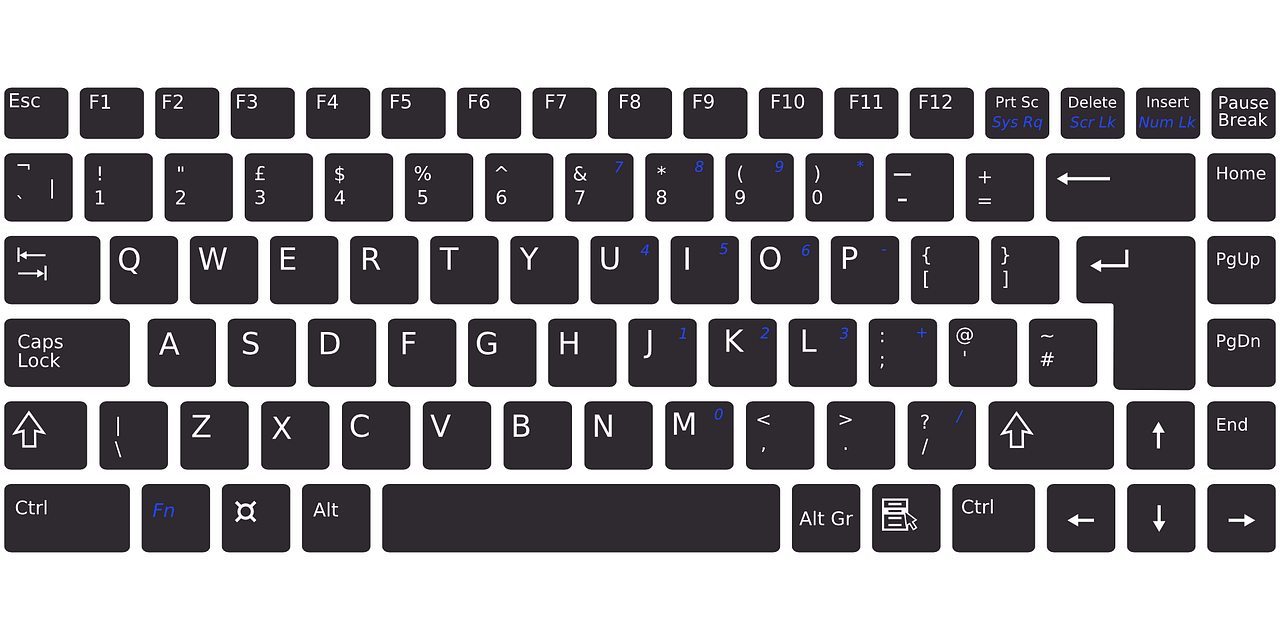Para quienes ocupamos Windows en el día a día requerimos usar ciertas acciones de manera rápida y que mejor manera de usarlas mediante unas simples combinaciones de teclas. Aquí te dejo las combinaciones en el teclado para ejecutar el acceso rápido a acciones que más utilizo en Windows 11 y que también deberían funcionar en Windows 10 en adelante. Las letras pueden estar en mayúsculas o minúsculas.
Día a Día
- Tecla “windows”: buscas aplicaciones
- Tecla “Windows” + tecla “L”: Bloqueas el equipo.
- Tecla “Windows” + tecla “S” (o + tecla “Q” ) : Aparece el buscador de Windows para encontrar alguna aplicación.
- Tecla “Windows” + tecla “M”: Aparece el escritorio, bajando todas las aplicaciones.
- Tecla “Windows” + tecla “E”: Aparece el explorador de archivos de Windows.
- Tecla “Windows” + tecla “W”: Aparece el noticias sugeridas.
- Tecla “Windows”(mantenida) + tecla “T”: Recorre las tareas que están abiertas en la barra de tareas.
- Tecla “Alt” (mantenida) + tecla “tab” (pulsando de 1 en 1): Recorre las tareas que están abiertas hacia la derecha.
- Tecla “Alt” (mantenida) Tecla “Shift” (mantenida) + tecla “tab” (pulsando de 1 en 1): Recorre las tareas que estan abiertas hacia la izquierda.
Para imágenes y videos
- Tecla “Windows” + tecla “alt” + tecla “r”: Puedes Grabar un video(puede tomar su tiempo en aparecer). Esta es una funcionalidad de xbox Game Bar.
- Tecla “Windows” + tecla “shift” + tecla “s”: Puedes recortar una imagen y te quedara en memoria para pegarla en algun documento.También puedes verlo en imágenes->Capturas de pantalla.
- Tecla “Windows” + tecla “imp prt”: Puedes imprimir toda la pantalla quedando en memoria para pegar. También puedes verlo en imagenes->Capturas de pantalla.
Sistema
- Tecla “ctrl” + tecla “alt” + tecla “supr”(suprimir): Te aparece un menú donde puedes:
- -Bloquear el equipo al igual que el primer tips.
- -Cambiar de usuario
- -Cerrar sesión
- -Administrar tareas: Es útil cuando una aplicación forzar su cierre , o cuando quieres saber que el orden de los procesos/aplicaciones que ocupan tus recursos, tareas que estan al inicio o arranque de windows, medir tus recursos en tiempo real (CPU,GPU, RAM, Internet,…)
Avanzado
- Tecla “Windows” + tecla “r”: Se puede ejecutar programa, carpeta, documento o recurso de internet. generalmente se ocupa para programas del sistema.
- Puedes personalizar métodos abreviados sobre tus programas favoritos:
- Click Botón derecho sobre el icono de tu programa hasta que aparezca “propiedades”, (si esta en la barra de tareas, pulsa nuevamente el botón hasta que te aparezca propiedades)
- Agregar Método abreviado.
La idea es tratar de ocupar estas combinaciones día tras día para que se las vayan memorizando. Espero que les haya servido. Siempre pueden haber otros tips de ayuda.